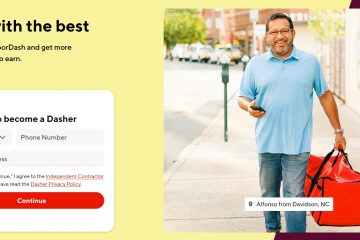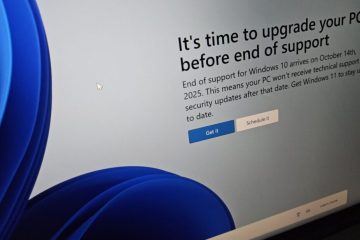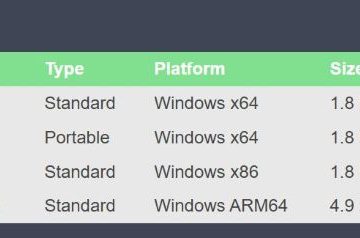2 つの写真を並べて配置することは、2 つの製品を比較したり、体の変形の取り組みを誇示したり、レンダリングの前後で同じものを比較したりするのに最適な方法です。問題は、Windows 10 または 11 コンピューターで 2 つの画像を並べて配置する方法です。 Android と iPhone でそれを行う方法は既にわかっています。さらに重要なのは、Windows で並べた写真に注釈を付けたり、テキストを追加したりする方法です。
始めましょう。
ペイントを使用して、Windows で 2 つの写真を並べて配置します。
Paint は、すべての Windows 10 および 11 コンピューターにプリインストールされている最も古いイメージ エディターの 1 つです。 Windows 11で改善されただけで、Paint 3Dと呼ばれる兄弟もいます。まず、ペイントを使用して 2 つの画像を Windows 上で並べて貼り付けてみましょう。
私は Windows 11 を使用していますが、アプリは Windows 10 でも同じように動作します。
1. Windows キーを押してペイントを検索し、名前をクリックして開きます。
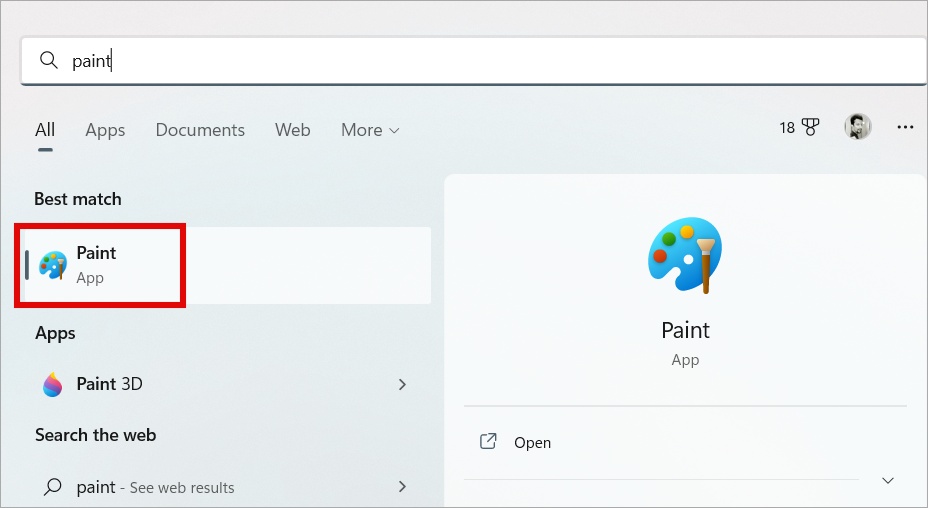
2. 赤いリンゴと青リンゴはこちら。 [ファイル] メニューのすぐ下にあるアイコンをクリックし、[インポート] オプションを選択します。
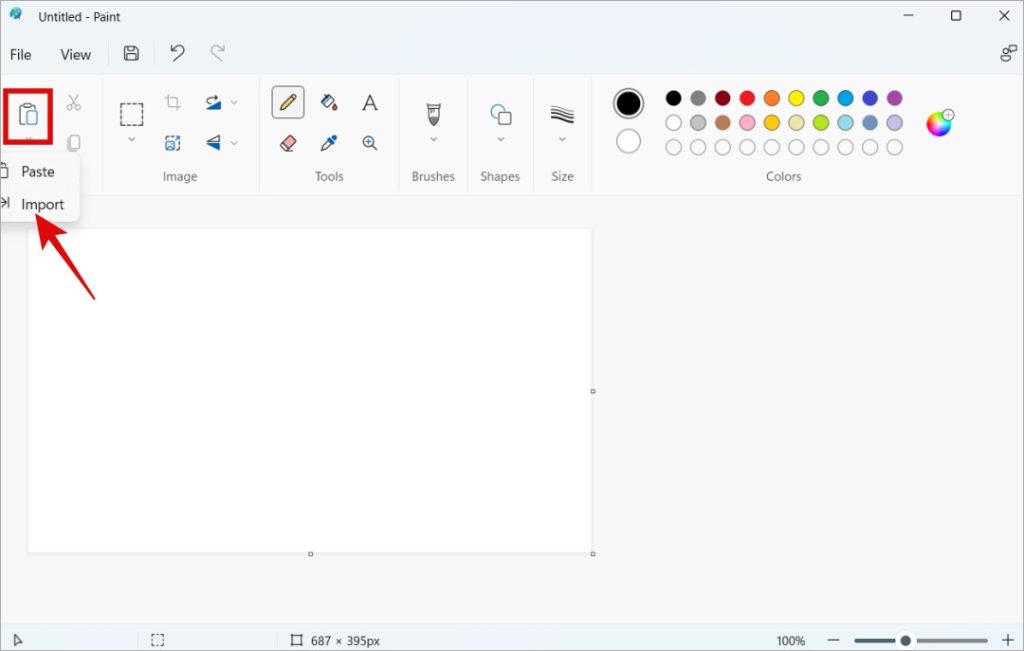
3. 続いて表示されるポップアップ ウィンドウで、最初の画像を選択すると、ペイント アプリのキャンバスに追加されます。
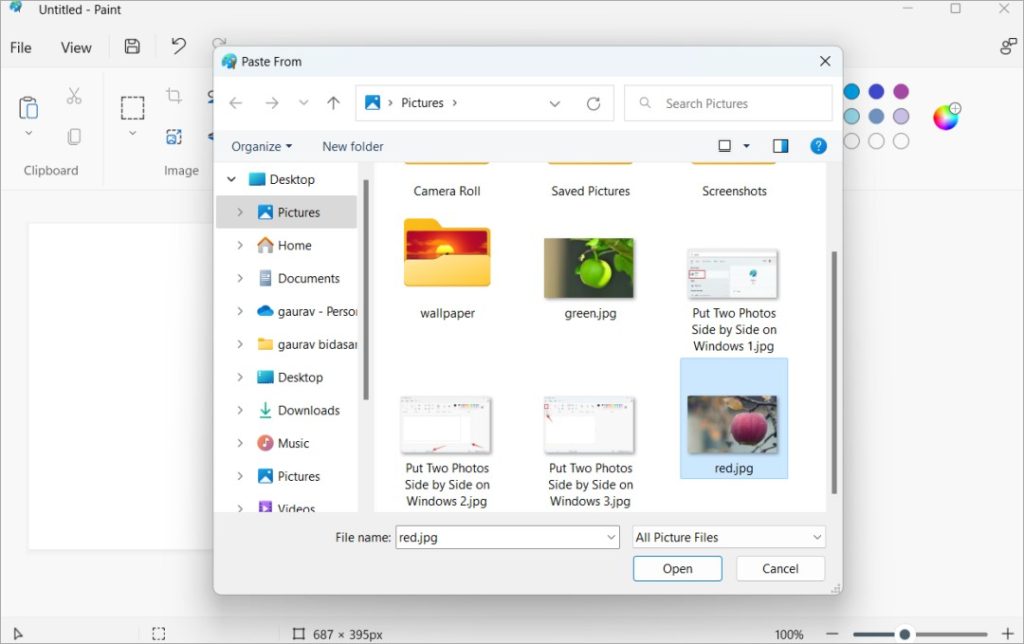
4. ペイント アプリでは、小さな黒い点で角の 1 つをつかみ、必要に応じてキャンバスのサイズを増減できます。私の場合、2 番目の画像のスペースがほとんどなかったので、右にドラッグしてサイズを少し大きくしています。
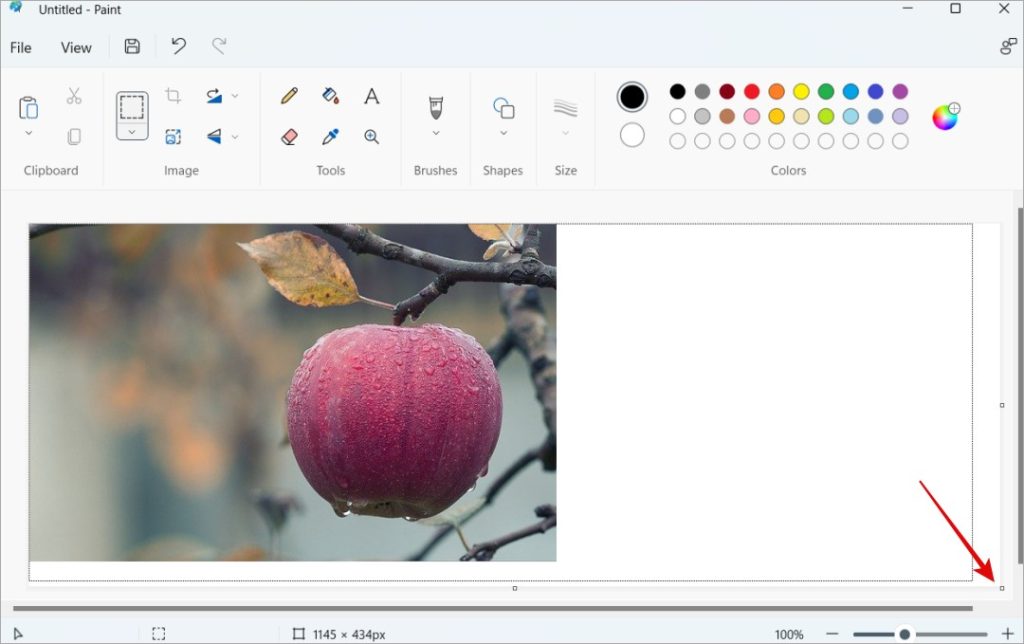
5.上記の手順 3 を繰り返して、比較のために並べて配置する 2 番目の画像をインポートします。
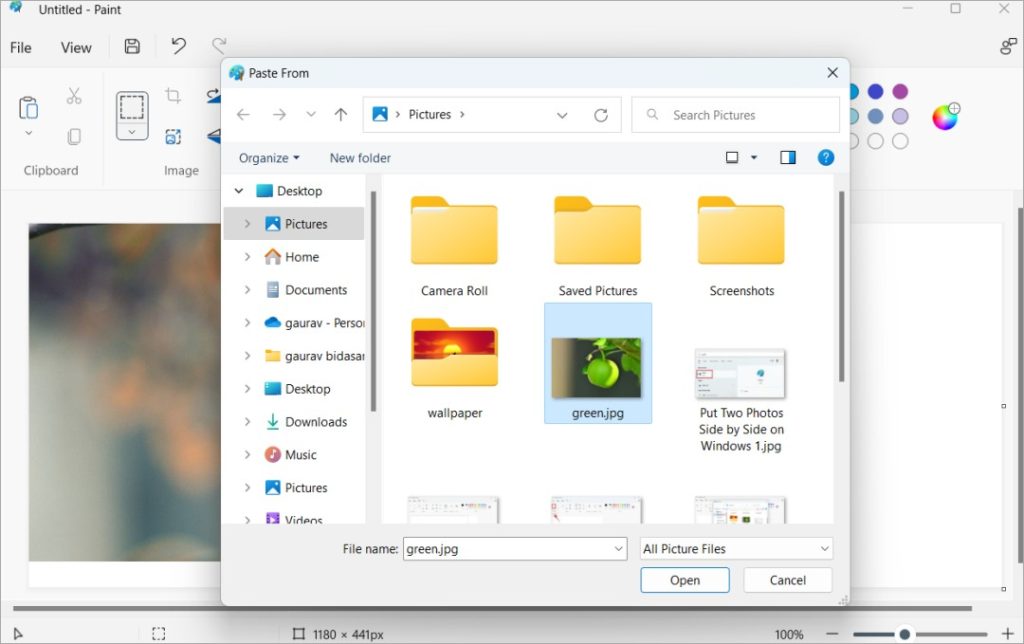
6.デフォルトでは、2 番目の画像は最初の画像の上に配置されます。パニックにならない。 2 番目の画像を右側にドラッグ アンド ドロップするだけです。ここで、マウスで画像をクリックしたまま移動し、目的の場所に配置します。
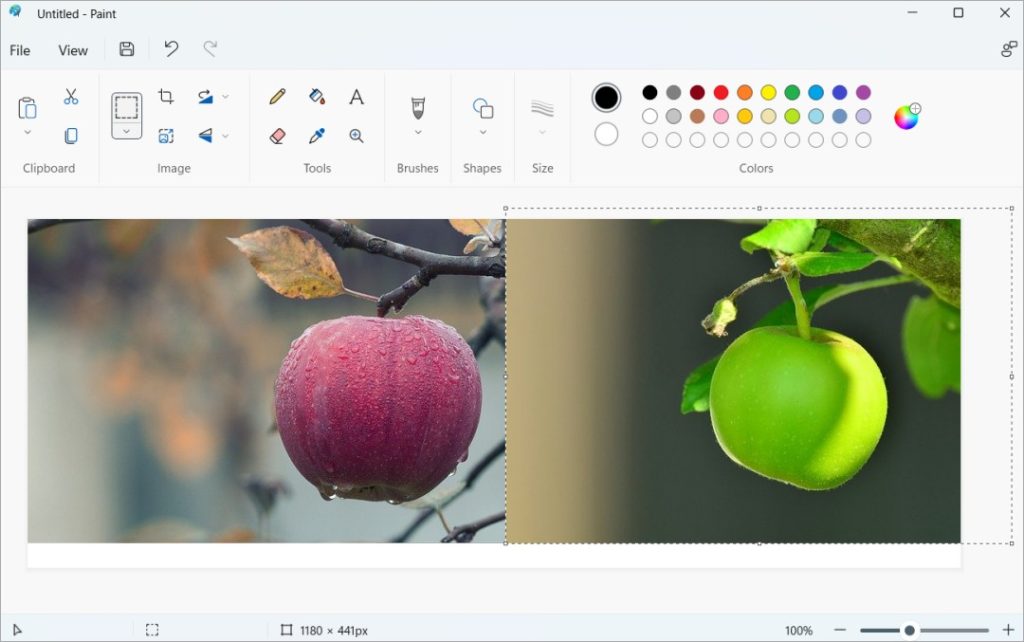
選択された画像には黒と画像の大きさと、画像がキャンバスよりも大きいか、またはキャンバスの外に移動されているかを示すために、その周りに白い線が走っています。
上のスクリーンショットでは、空白が残っていることに気付くでしょう。キャンバスのサイズが 2 つの画像よりも大きいことを意味する 2 つの画像の下部にあります。ここでも、マウスを使用してキャンバスの角をドラッグし、必要に応じてキャンバスのサイズを縮小します。
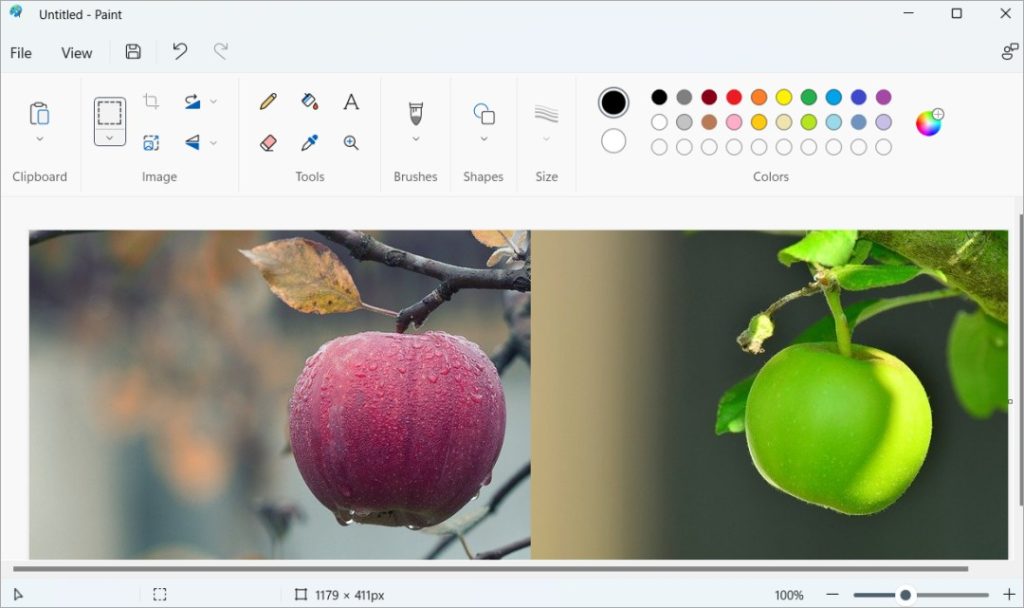
7. 最終的な画像は次のようになります. Ctrl+S をクリックして画像に名前を付け、Windows 10/11 コンピュータに保存します。
Windows で Photoscape X を使用して 2 つの写真を並べて配置します。
ペイントは良いアプリです。さまざまなフォントや色のテキスト、矢印などの線をスクリーンショットに追加することもできます。しかし、Photoscape X は、ソーシャル メディアのインフルエンサーや、Windows 10 または 11 で頻繁に画像を並べて比較する人にとって、あなたの生活をとても楽にしてくれます。
PS: TW では、ほとんどのライターが、スクリーンショットを結合して注釈を付けるために Photoscape X を好みます。無料で使用でき、オープンソースです。
1. Photoscape X を Windows 10/11 コンピュータにダウンロードします。
2. 上部から [結合] タブを選択し、単に 並べて比較するために結合する 2 つの画像を選択します。 Photoscape は 2 つの画像を自動的に完全に整列させます。
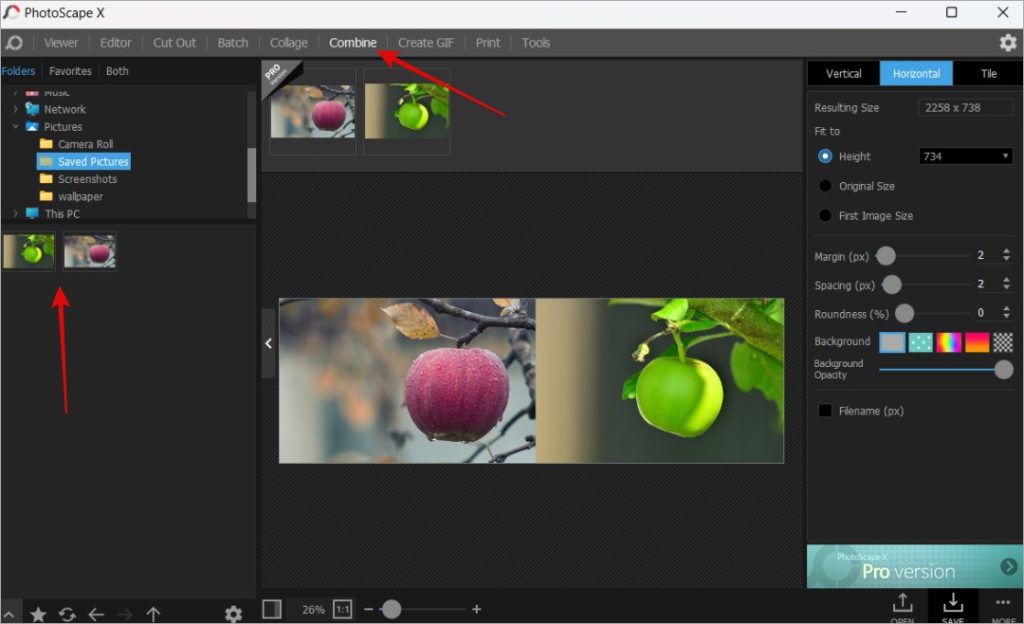
3. 画像をキャンバスにドラッグ アンド ドロップすることもできます。フォルダ。画像が Photoscape X のキャンバス内に配置されると、順序を変更して注釈を付けたり、2 つの画像の周囲や間に境界線を追加したり、テキストを追加したり、[エディター] タブを使用してさらに多くのことを行うことができます。画像を [結合] タブから [エディター] タブに移動するには、結合した画像を選択して Ctrl+C および Ctrl+V コマンドを使用します。
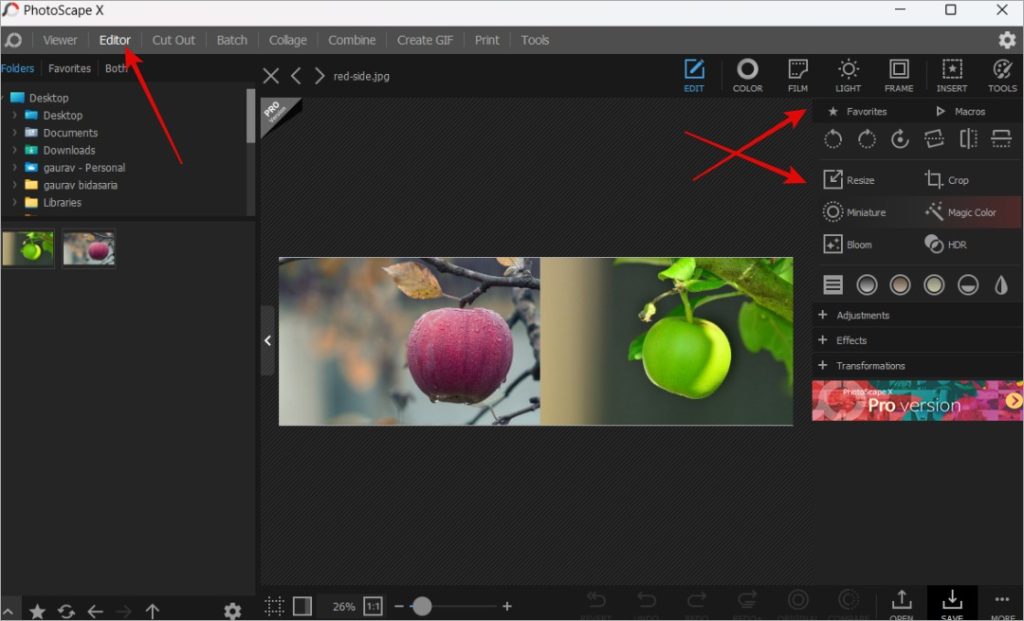
Photoscape が仲間入り手動で結合する必要がないため、2 つの画像を簡単に並べることができます。これにより、エラーの範囲が縮小され、ピクセル単位で完璧な、よりプロフェッショナルな外観のビフォー/アフター イメージが出力されます。さらに、エディターを使用して、必要に応じて、不要な部分やさらに多くのオブジェクトに注釈を付けたり強調表示したりすることができます。
高度な画像編集機能には、映画のような効果の追加、バッチのサイズ変更と名前の変更、 GIF やコラージュなどの作成。 Windows 10 および 11 では、2 つの画像を並べて結合するのは簡単かつ迅速ですが、一部の高度なツールを習得するには時間がかかります。
Windows で 2 枚の写真を並べて配置する
2 つ以上の画像を結合して並べて比較することは、進捗状況を測定し、パフォーマンスを紹介し、製品を比較します。ペイント、特に Photoscape X を使用すると、プロセスがより簡単で楽しくなります。後者は、Instagram やその他のソーシャル メディア プロフィールで共有する結合または結合された画像に新しい次元を追加します。
Microsoft Word と Google で 2 つの画像を並べて配置することもできます。 Docs?